Maailma populaarseim videote jagamise platvorm YouTube pakub kõigile igapäevaseid annuseid suupisteid. Arvestades paljude videote arvu, mida see sait vaatab, teeb Google nende serverite 24 × 7 töös hoidmiseks üsna tugeva töö. Sellegipoolest võite video esitamisel või rakenduse / veebisaidi käivitamisel silmitsi seista tõrgetega. Kõige levinum neist on „Ilmnes viga. Palun proovi hiljem uuesti." Lisaks sellele hõlmavad mõned muud levinumad probleemid ka YouTube'i tõrkekoode 201, 501, 504, 137, 150 ja 400.
Noh, kõik seda tüüpi vead, sagedamini kui mitte, on meie endi poolt hõlpsasti parandatavad. Selles juhendis loetleme kõik teie seadme ja arvuti võimalikud YouTube'i parandused. Ja ärge muretsege, nende paranduste tegemisel ei ole tehnilisi probleeme. Lihtsalt järgige allpool nimetatud samme ja YouTube töötab taas ja töötab. Alustame üksikasjalikult YouTube'i rakenduse toimingute üksikasjadega, millele järgneb personaalarvuti (veebisaidi) parandused. Alustame siis ilma suurema vaevata.
YouTube'i Androidi rakenduse parandused
Taaskäivitage seade
Lihtsaim parandus, mis enamasti enamiku probleemidest lahendab. Seadme taaskäivitamine sulgeb kõik taustrakendused ja protsessid. Seetõttu vajutage selleks pikalt toitenuppu ja koputage nuppu Taaskäivita. Oodake, kuni seade taaskäivitub, avage rakendus ja vaadake, kas videot mängitakse.
Kontrollige Interneti-ühendust
Teie internet võib olla maas. Võib juhtuda, et seade näitab endiselt, et see on võrguga ühendatud, kuid Internet võib siiski olla maas. Parim viis on teha Google'i otsing, kui lehe laadimine ebaõnnestub, on teie Internetis midagi valesti. Siit saate teha
- Proovige lülituda WiFi ja andmeside (mobiilsidevõrgu) vahel ja uurige, kas pääsete rakendusele juurde.
- Taaskäivitage oma ruuter. Või lülitage see välja, eemaldage Etherneti kaabel, ühendage uuesti vooluvõrku ja lülitage sisse.
- Kui mõlemad ülaltoodud näpunäited ühenduse loomiseks ja käitamiseks ebaõnnestuvad, pöörduge oma ISP poole.
Uuendage rakendus
Võib juhtuda, et olete Play poe automaatse värskenduse funktsiooni välja lülitanud ja seetõttu kasutate rakenduse vana versiooni. Seetõttu minge üle Play poodi, otsige YouTube'i rakendust ja kui värskenduse suvand on olemas, siis tehke seda kohe.
Tühjendage vahemälu ja andmed

Noh, kui miski ei õnnestu, siis mõelge sellele viimase kraavi ettevõtmisena. Selle ümbersõidu jaoks peate tühjendama kogu vahemälu ja YouTube'i rakenduse andmed. Nii et siin on see, mida saaks teha. Minge oma Android-seadme jaotisse Seaded. Seejärel minge rakendustesse ja teatistesse ja otsige üles YouTube'i rakendus.
Koputage selle rakenduse teabe lehel Storage & Cache ja seejärel Clear Cache. Minimeerige menüü, minge üle YouTube'i rakendusele ja vaadake, kas see töötab. Kui ei, siis minge tagasi rakenduse teabe lehele ja koputage seekord Kustuta andmed. Seekord peaks kõik korras olema.
Proovige mõnda muud YouTube'i rakendust
Google'i tavapärane YouTube'i rakendus on suurepärane utiliidirakendus andmeühendusega videote voogesitamiseks. Sellel on mõned head omadused, mida saab kasutada erinevatel võrgukiirustel. Kuid neil puuduvad mõned funktsioonid, mida on väga vaja ja seda saab täita mõne hea YouTube'i rakenduse alternatiiviga. YouTube'i rakendusel on palju kasulikke funktsioone, kuid puuduvad veel palju vajalikke funktsioone. Videote taustal esitamiseks pole võimalust ja ka mitme ülesande jaoks ei saa hüpikakent luua. Google'i eeskirjade tõttu ei saa te videot alla laadida. Ja paljud videod on vanuse, sisu või piirkonna tõttu piiratud.
Parimad tasuta alternatiivsed YouTube'i rakendused, millele on lisatud funktsioone
Esitusvea parandamine
Android Lollipopi ja vanemate kasutajate jaoks tekitavad probleeme videote taasesitus ja / või veebis voogesituse teenused, näiteks YouTube. Saate seda potentsiaalset meetodit proovida. Minge valikule Seaded> Teave telefoni kohta, koputage 7 korda suvandil Versiooni loomine, et avada seadete seadete valik .
Kerige arendajate suvandis allapoole, kuni näete meediumite kannet Use AwesomePlayer (aegunud) ja lubage see. Kui see oli varem lubatud, keelake see, tehke seadme paranduste kontrollimiseks taaskäivitage seade.
YT peatunud | Ei reageeri | Jõud sulgub
Taaskäivitage seade üks kord ja värskendage YouTube'i. Kui probleem ei lahene, järgige allolevaid lahendusi.
Lahendus 1. Vahetage Androidi kasutaja
- Tõmmake teavitusriba alla ja koputage siin kasutajakontole (paremal ülaosas). Lülitage külalisena külastaja juurde, selle valiku leiate ka Androidi seadete alt.
- Laadige alla WhatsApp
- Registreeri kasutaja number ja kontrolli, kas rakendus töötab normaalselt. Kui jah, siis on süüdlaseks mõni muu rakendus või seadme salvestusruum.
Lahendus 2. Värskendage Google Play teenuseid
Koos YouTube'i värskendamisega värskendate ka Google Play teenuste rakendust.
- Avage Seaded> Valige Turvalisus> Seadme administraatorid> Deaktiveeri Android-seadme haldur.
- Avage Seaded> Rakendused> Kõik> Google Play teenused> koputage värskenduste desinstalli
- Play teenuseid värskendatakse automaatselt.
- Nüüd minge uuesti menüüsse Seaded> Valige Turve> Seadme administraatorid> Aktiveeri Android-seadme haldur
- Taaskäivitage seade.
Lahendus 3. Hoidke vaba ruumi
Paljud rakendused vajavad normaalseks tööks tasuta RAM-i ja mälu ning WhatsApp on üks selline. Seega veenduge, et koos WhatsAppiga ei töötata taustal ühtegi muud rasket rakendust. Hoidke seadmes palju vaba ruumi.
Parandage arvutis YouTube'i vead
Selles juhendis loetleme sammud, kuidas parandada teie arvutis mitte esitatavate videote YouTube'i probleeme. Täpsustame selles juhendis toodud samme, hoides Chrome'i brauserina. Selle saavutamiseks vajalikud toimingud on kõigis suuremates brauserites peaaegu identsed. Seda öeldes on siin järgmised sammud.
Internetiühendus
Kontrollige, kas teie arvutis on aktiivne Interneti-ühendus. Sama saate teha mis tahes veebilehe avamisega. Kui see ka ei avane, siis on Internetis midagi valesti. Võtke ühendust oma Interneti-teenuse pakkujaga ja saate selle parandada.
Uuendage oma brauserit
Vaadake, kas teie brauseris töötab uusim versioon. Google Chrome asendab paremas ülanurgas paikneva ülevooluikooni värskendusnoolega. Või võite ka sama teha, minnes jaotisse Spikker> Teave Google Chrome'i kohta.
Luba JavaScripti
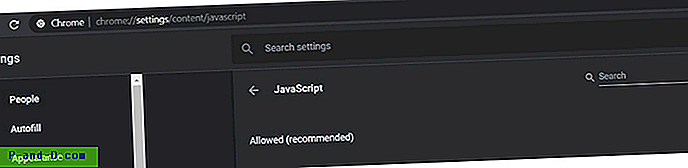
JavaScripti kasutamine on hädavajalik dünaamiliste ja Flash-veebilehtede laadimiseks. Veendumaks, et see on teie brauseris lubatud, minge ülevoolu menüü kaudu Chrome'i seadetesse ja liikuge jaotisele Täpsemad. Järgmisena minge privaatsusse ja seadetesse ja klõpsake saidi sätted. Lõpuks klõpsake Javascripti suvandil ja kontrollige, kas selle väärtuseks on lubatud (soovitatav) või mitte. Kui ei, siis tehke seda kohe.
Keela laiendused
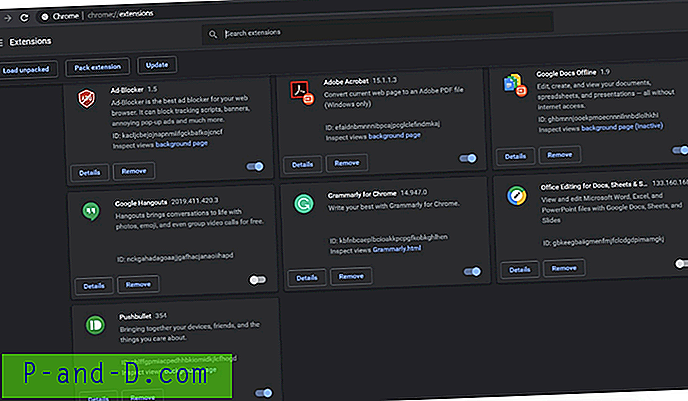
Mõnikord võib kolmanda osapoole laiendus põhjustada probleemi ja olla vastuolus erinevate brauserite tavapärase funktsionaalsusega. Nendel juhtudel saate teha järgmist. Klõpsake oma Chrome'i brauseris paremal ülanurgas oleval kolmel vertikaalsel täpil ja minge valikule Rohkem tööriistu> Laiend. Keelake iga laiend ja proovige YouTube'i laadida.
Kui süüdlane on leitud, jätke see laiend keelatud ja lubage kõik teised. Kui see laiend on aga liiga suur tähtsus ja te ei saa seda kaua keelata, siis on ainus võimalus üle minna täiesti erinevale brauserile.
Tühjendage vahemälu ja andmed
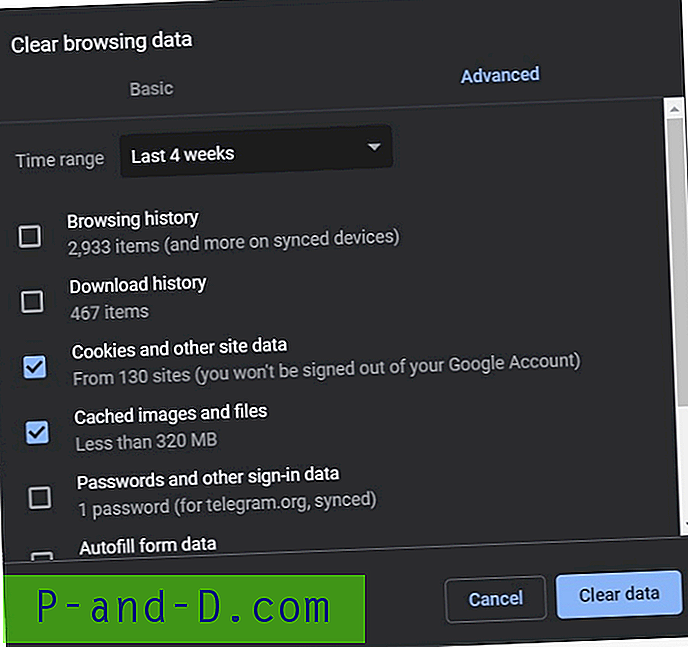
Kui miski ei õnnestu, proovige brauseri vahemälu ja andmed tühjendada. Või enne seda võiksite proovida YouTube'i sirvida ka inkognito režiimis. Selleks kasutage kiirklahvikombinatsiooni Ctrl + Shift + N. Kui see töötab hästi, võite kustutada brauseri vahemälu ja andmed.
Noh, võite isegi mõelda, miks ei võiks vahemälu ja andmete tühjendamise asemel jätkata inkognito sirvimist. Ausalt öeldes võiksite seda kindlasti teha, kuid inkognito režiimis ei saa te oma Google'i kontoga sisse logida. Seega saate alati oma kanalitesse juhuslikke videoid.
Seega, kui soovite vahemälu ja andmeid tühjendada, toimige järgmiselt. Kõigepealt klõpsake Chrome'i ületäitmise menüül ja minge seadete juurde. Seejärel kerige jaotiseni Täpsemalt. Klõpsake jaotises Privaatsus ja turvalisus nuppu Tühjenda sirvimisandmed ja märkige ruut „Küpsiste ja muude saitide andmed” ja „Vahemäluga pildid ja failid” ja klõpsake nuppu Tühjenda andmed. See peaks parandama Youtube'i, mitte töötavaid vigu.
Järeldus: see selleks. Need olid erinevad parandused YouTube'i mittelaadimise või selle videote mitte esitamise osas. Kajasime nii teie arvutis töötava YouTube'i rakenduse kui ka selle veebisaidi versiooni parandused. Andke meile kommentaarides teada, mis lõpuks teie jaoks välja töötasid.





